Neste post, ensinamos como configurar um Hotspot no Cisco com WiFire. Confira o passo a passo e veja como é simples!
Se você procura por um dos melhores hotspots sociais do mercado brasileiro para implementar em sua rede Cisco, você acabou de encontrar.
O hotspot WiFire te oferece toda a facilidade e simplicidade que os usuários da sua rede precisam para se conectar. Ele permite que você faça todo o gerenciamento a rede e ainda fornece uma ferramenta de relacionamento com os clientes.
Neste artigo, você verá como configurar o hotspot social WiFire em sua controladora Cisco.
Observação: Algumas informações necessárias são fornecidas pelo Suporte Técnico WiFire após o processo de adesão a nossa ferramenta.
Pré-requesitos
Para configurar o WiFire em uma controladora Cisco WLC utilizando os passos abaixo você irá precisar uma controladora dos modelos 2504 ou outra equivalente configurada com um IP em uma rede com DHCP Server Ativo, 1812 com o DHCP Proxy Ativo e com pelo menos um AP Cisco Aironet conectado a controladora e sendo reconhecido pela mesma.
Configurando o Hotspot no Cisco
Passo 1
Acesse o painel da controladora através do IP configurado na porta de management utilizando seu usuário e senha. Ex.: http://192.168.2.53
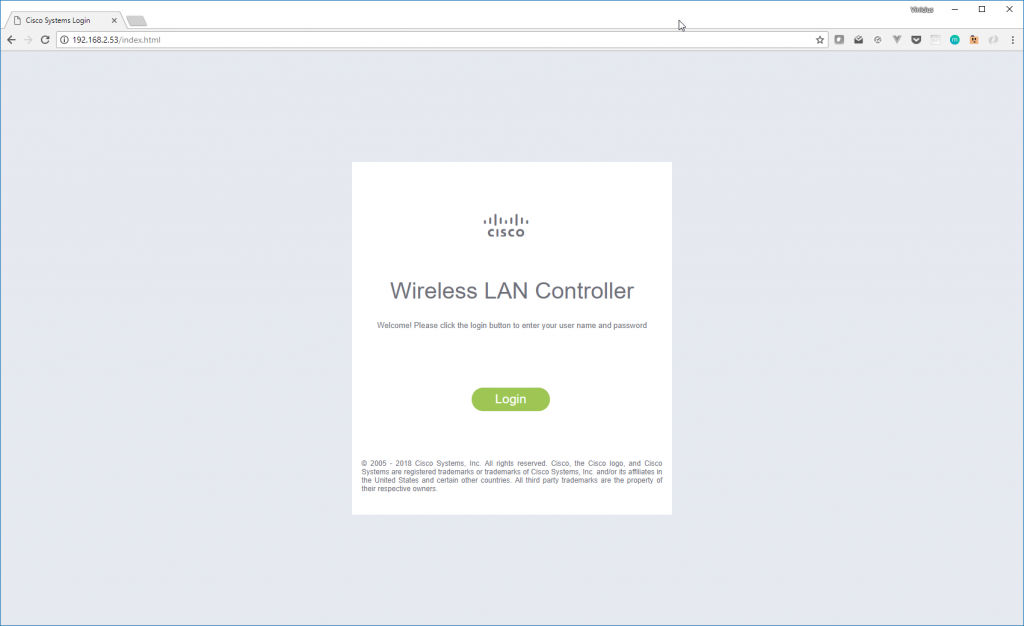
Tela de Login Cisco
Passo 2
Em seguida acessamos o menu Advanced onde iremos iremos cadastrar os servidores de autenticação, os Radius.
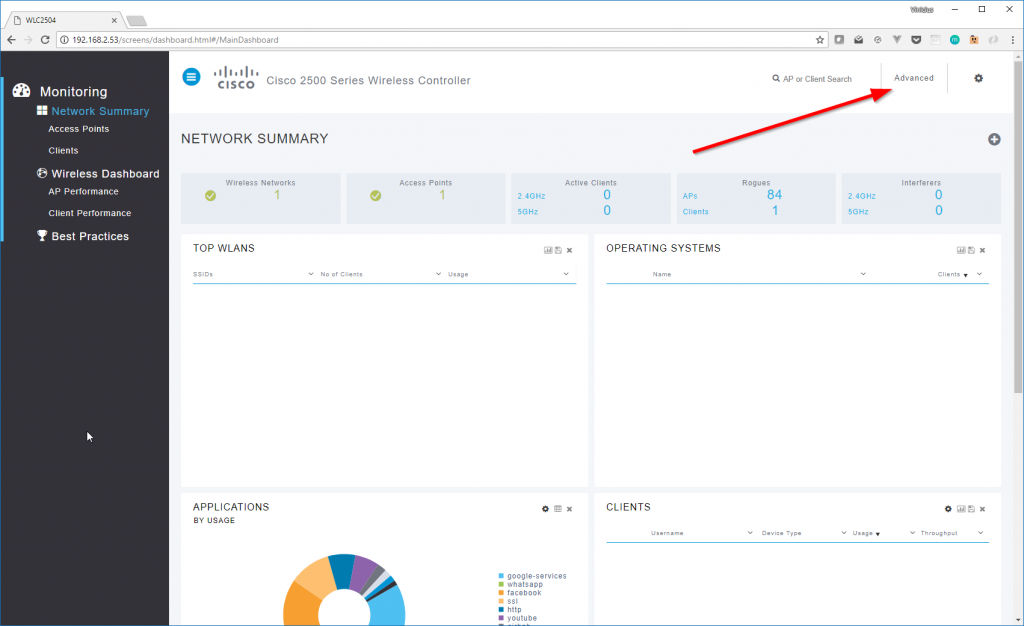
Menu Advanced
Agora vamos cadastrar os servidores Radius para autenticação e accounting, cadastrar o Access Control Lists e configurar a Web Login Page antes de configurar a WLAN que irá rodar o WiFire.
Acessamos o menu Security

Menu Security
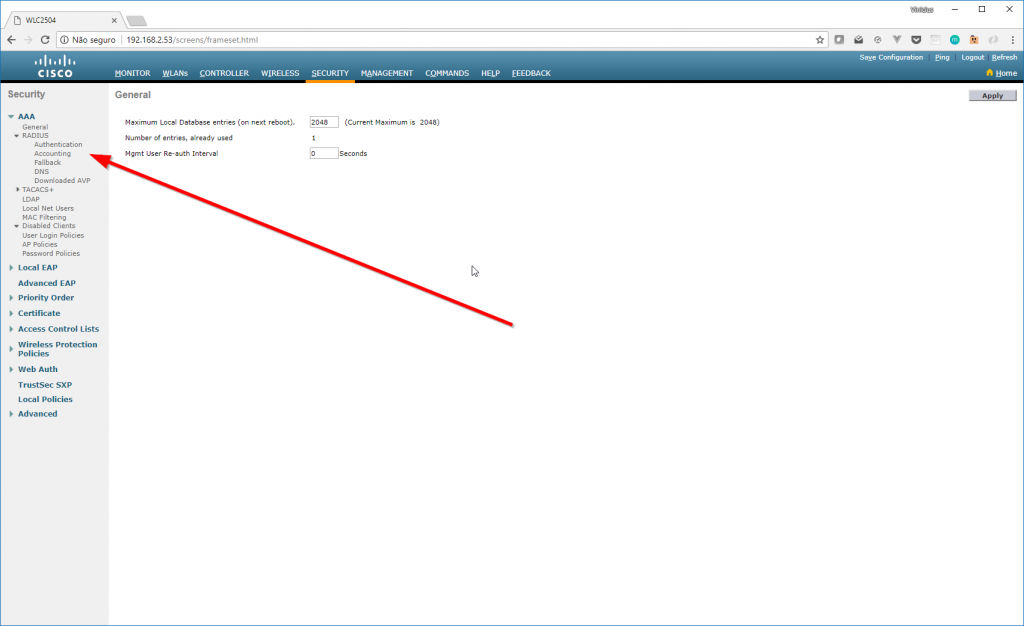
Adicionando Servidor Radius
Acessando o submenu AAA / RADIUS / Authentication, clicamos no botão New… e adicionamos o Servidor RADIUS do WiFire, em seguida repetimos o processo para adicionar o Servidor 2.
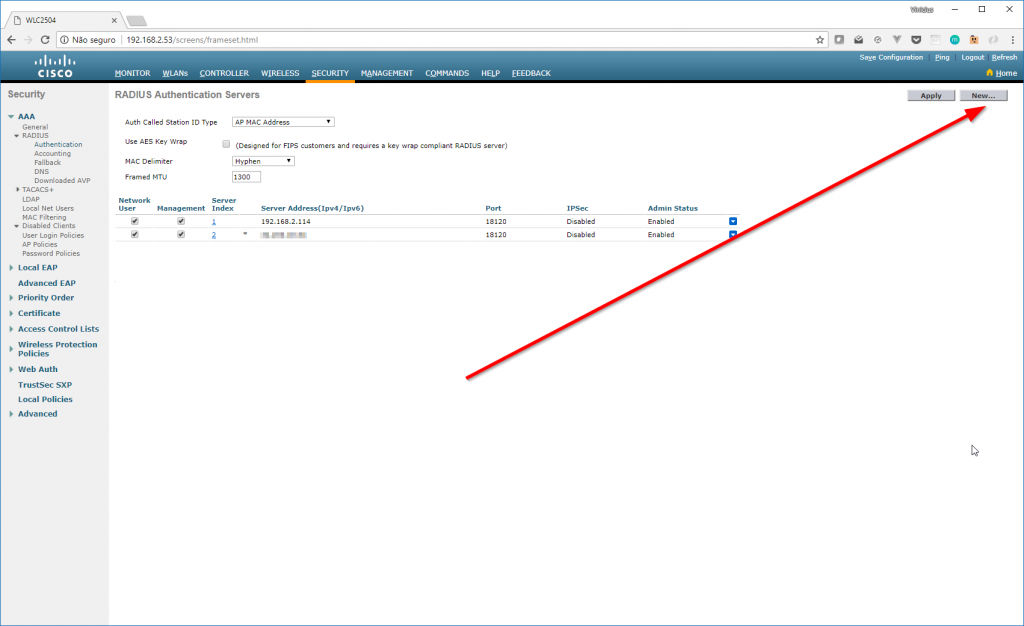
Radius Autentication Servers
Para as configurações dos radius precisamos das seguintes informações que são disponibilizadas pela equipe técnica WiFire, são elas:
- Servidor 1 / Servidor 2: IP, Port, Secret, Timeout.
O resultado será algo como na imagem a seguir.
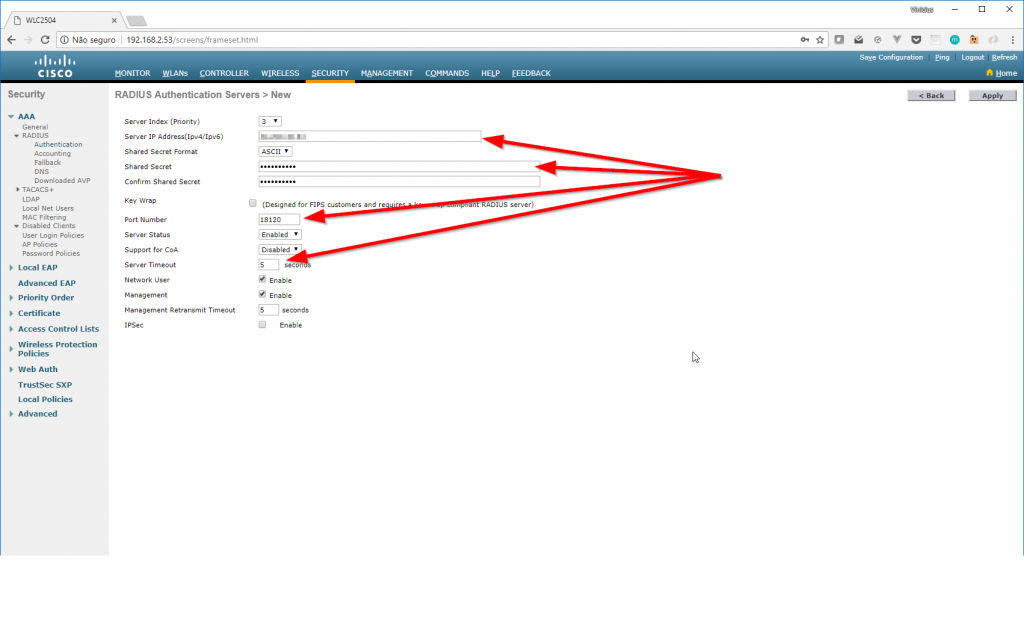
Radius Autentication Configurado
Em seguida acesse o submenu AAA / RADIUS / Accounting e adicionamos os 2 servidores de RADIUS de accounting do WiFire. As informações são as mesmas das configuradas no Radius Authentication.
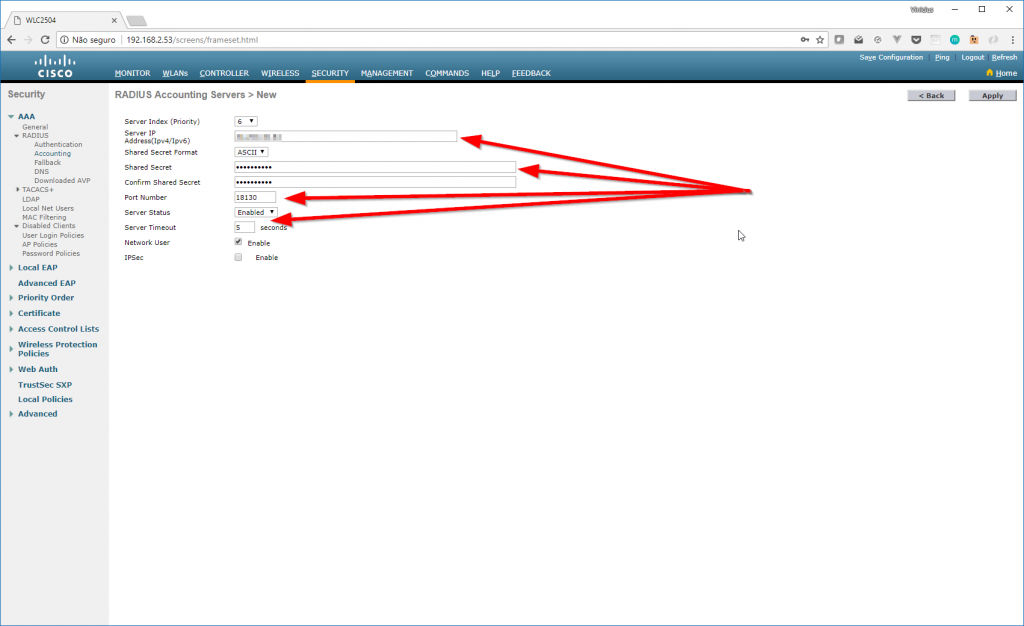
Radius Accounting
Cadastrar o Access Control List (Walled Gardem) – Hotspot no Cisco
Acessando o menu Access Control Lists / Access Control Lists e clicamos no botão New.
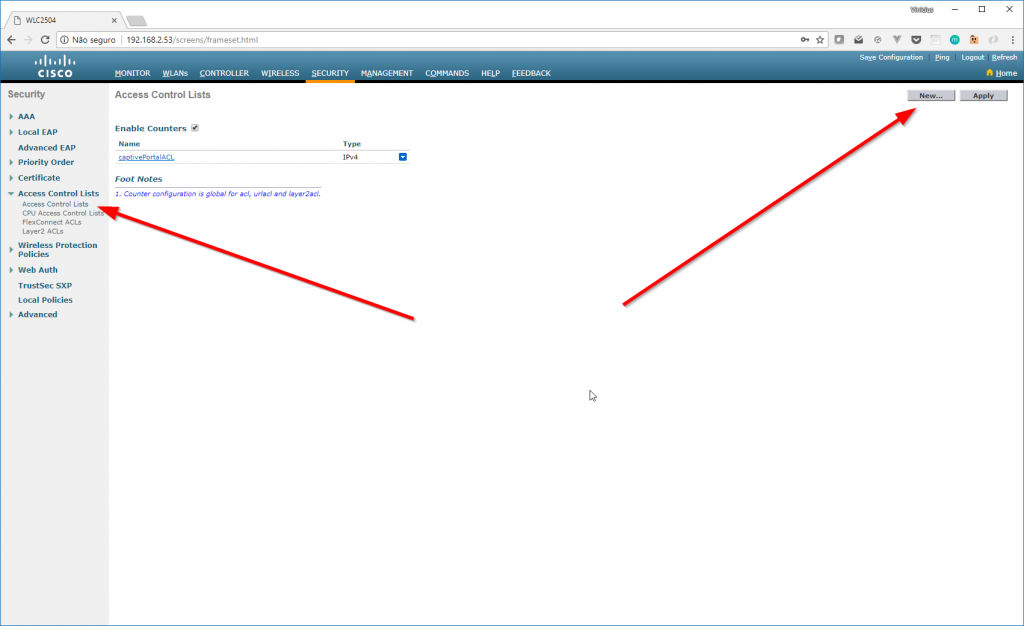
Access Control Lists
Definimos o nome da ACL e selecionamos a opção IPV4

Access Control Lists
Em seguida, em cima do nome da ACL que foi criada clicamos e adicionamos uma liberação permit nos dois sentidos (entrada e saída) para cada IP que será informado pela equipe de Suporte Técnico WiFire.
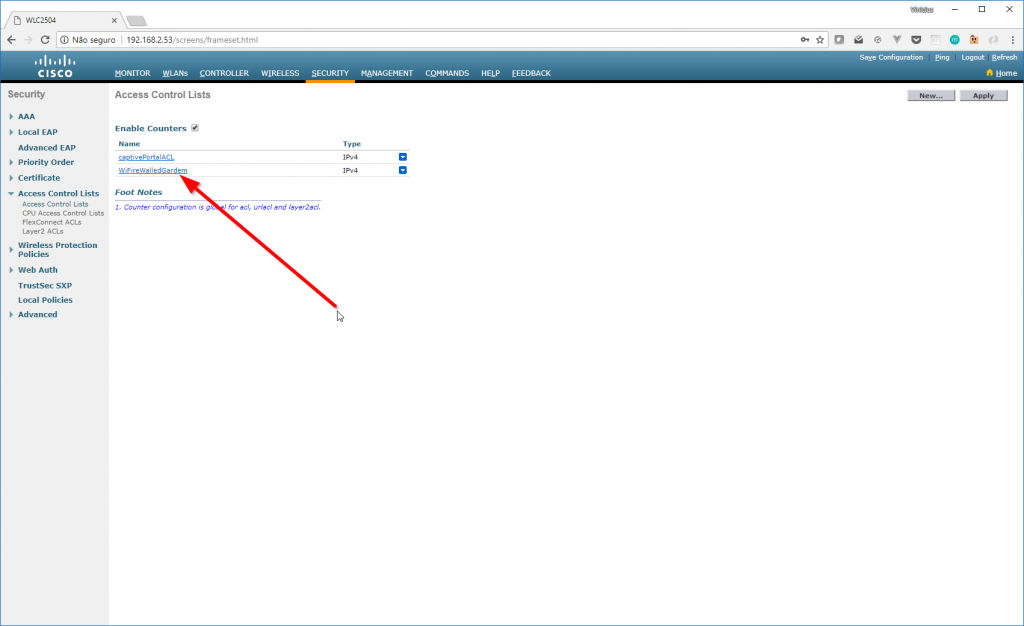
Access Control Lists

Access Control Lists 1

Access Control Lists
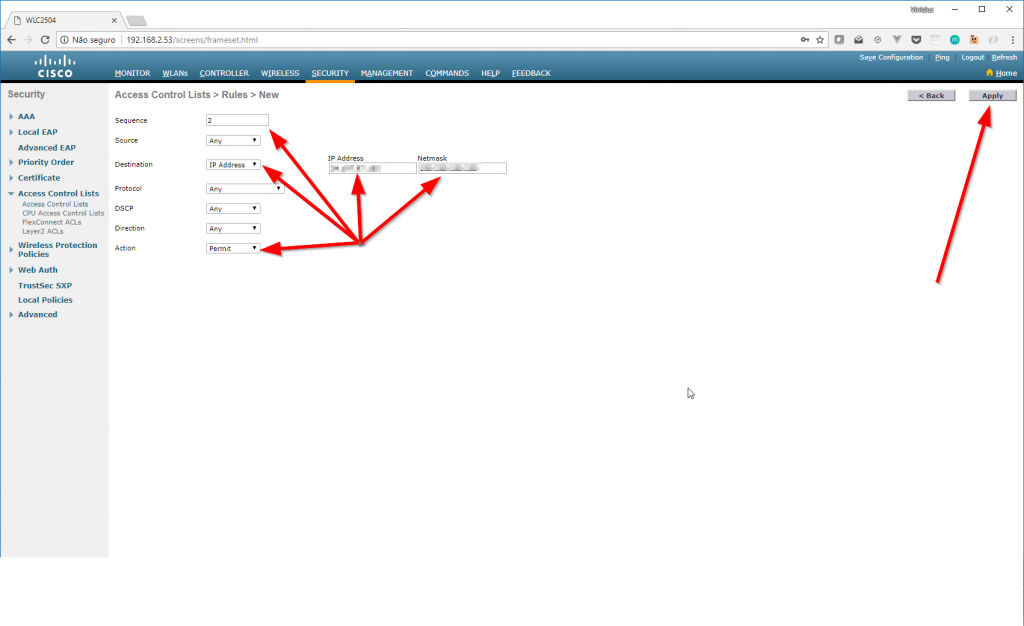
Access Control Lists 2
Precisamos permitir também alguns DNS com a regra PERMIT são eles IP: 0.0.0.0 e NETMASK: 0.0.0.0. Isso significa permitir qualquer dns.
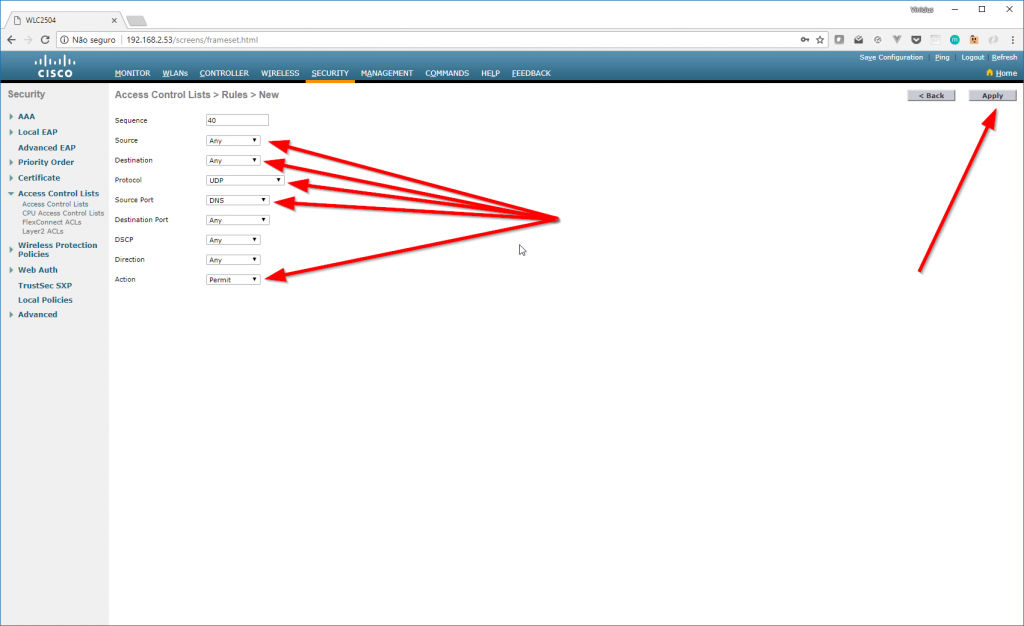
Access Control Lists DNS

Access Control Lists DNS
E para finalizar as configurações do passo 2 precisamos liberar algumas URLs e também cadastrar o Web Login Page.
URLs:
- stats.g.doubleclick.net
- fbcdn.net
- wifireme.s3-sa-east-1.amazonaws.com
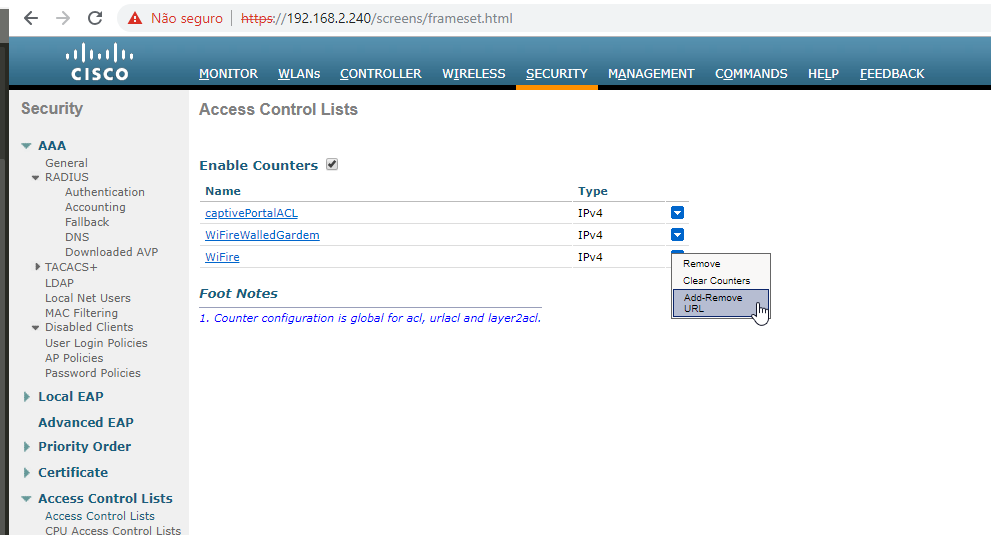
Liberando URLs
No menu Web Auth / Web Login Page e preenchemos os dados abaixo:
- Web Authentication Type: External (Redirect to external server)
- External Webauth URL: https://fw.wifire.me/cisco
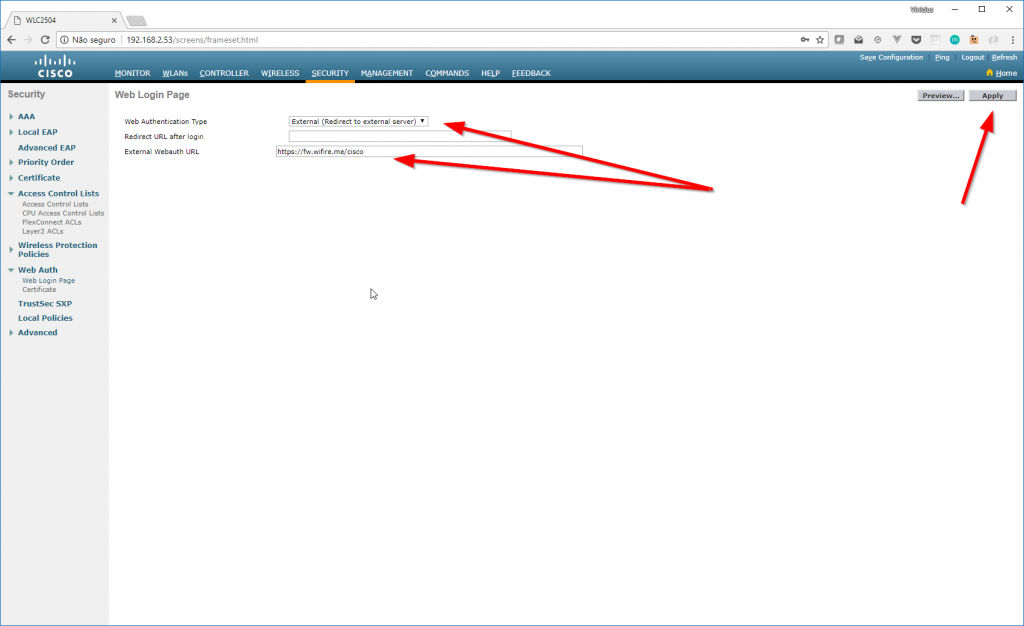
Web Login Page
Passo 3
Em seguida acesse o menu WLANs e caso ainda não exista um já cadastrado criaremos um novo.
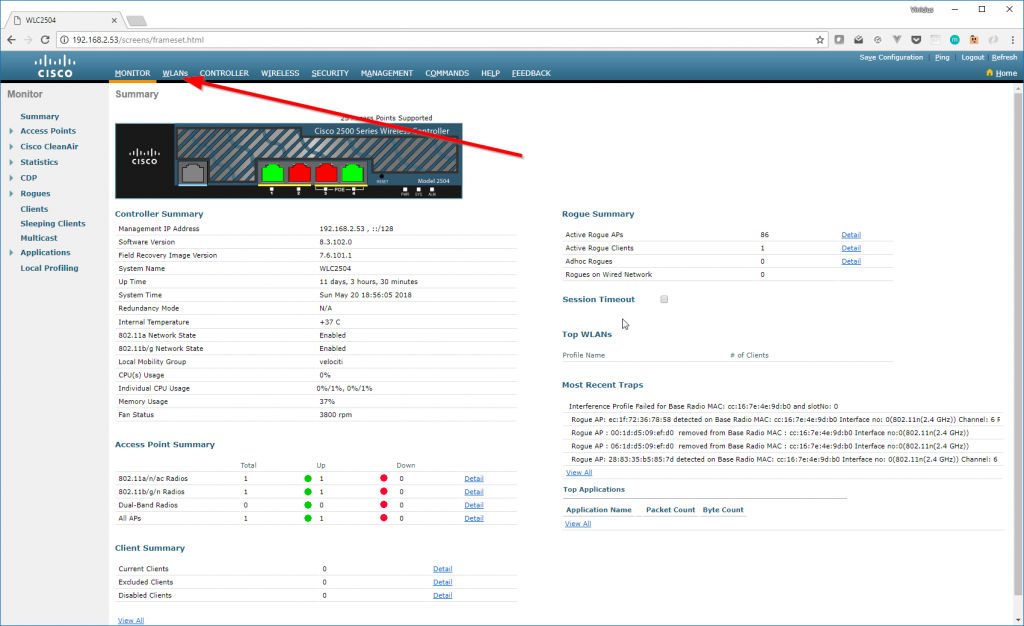
Menu WLANs

Criando a noca WLAN
Configuramos o nome da WLAN e o SSID e salvamos as configurações

Salvando configurações da WLAN
Na aba General selecionanos o status como enable e depois clique na aba Security
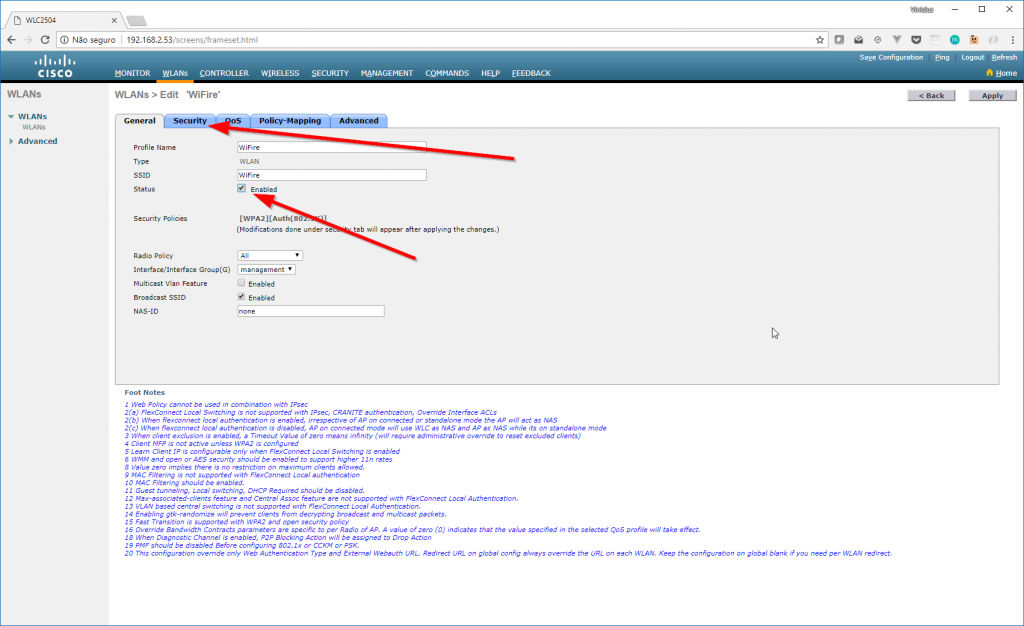
Aba General em WLANs
Na aba Security na configuração Layer 2 Security clicamos na opção None e depois mudamos a aba para Layer 3
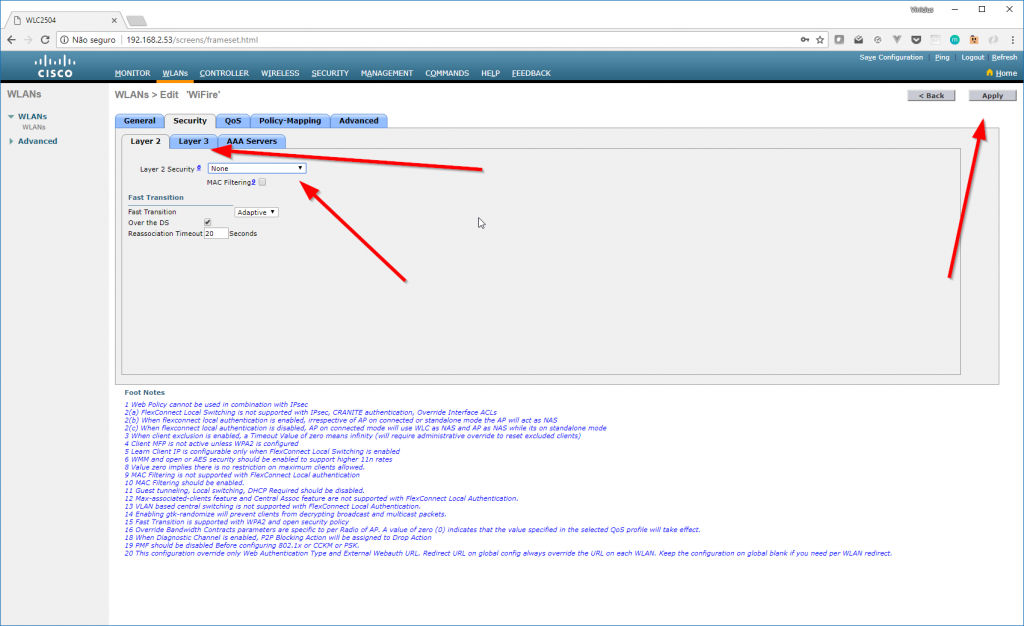
Aba Security em WLANs
Na aba Security / Layer 3 na configuração Layer 3 Security selecione a opção Web Policy e de OK no popup que irá aparecer, depois selecione a opção Authentication e na configuração Preauthentication ACL IPv4 selecione o Access Control List que foi criado no passo anterior e salve.

Security Layer 3
Em seguida acessamos a aba AAA Servers para fazer as seguintes configurações:
- RADIUS Server Overwrite interface marque o checkbox Enable
- Authentications Servers e Accounting Servers selecione os servidores RADIUS do WiFire criados no passo anterior.
- Ative o Interim Update e no campo Interim Interval coloque 1800 segundos.
- Authentication priority order for web-auth user remove a opção LDAP da sessão Order Used For Authentication deixando ela em Not Used
Em seguida salve as configurações clicando no botão Apply
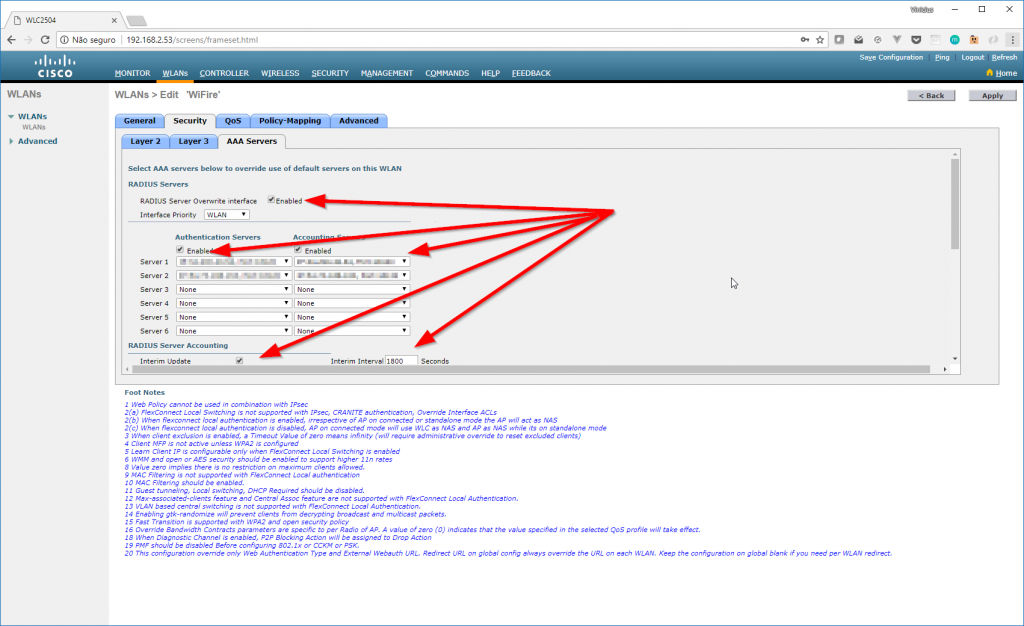
AAA Servers
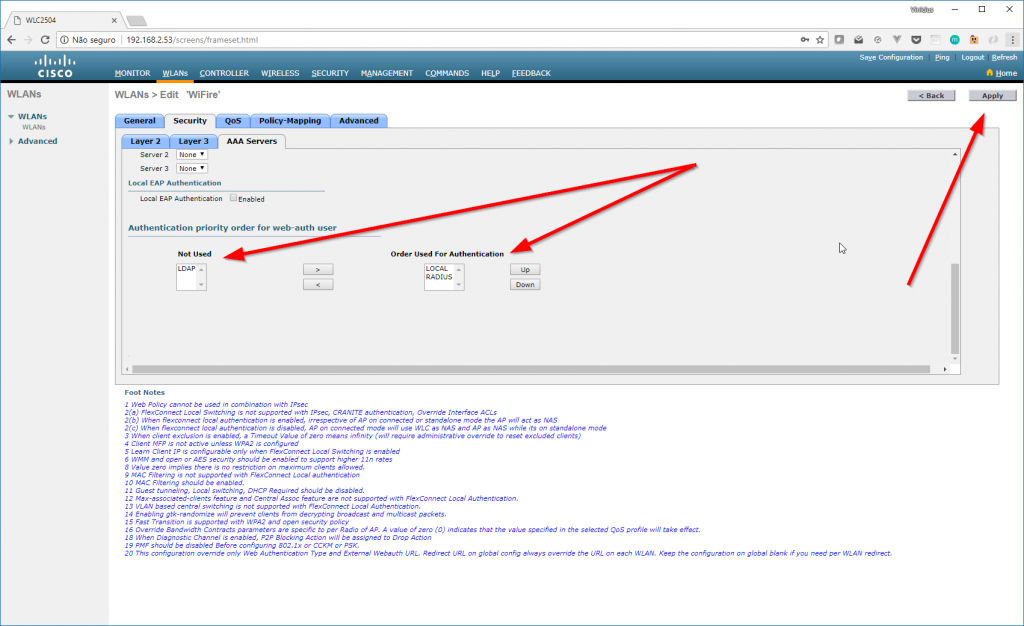
AAA Servers
Na aba QOS em Application Visibility marque a opção Enable
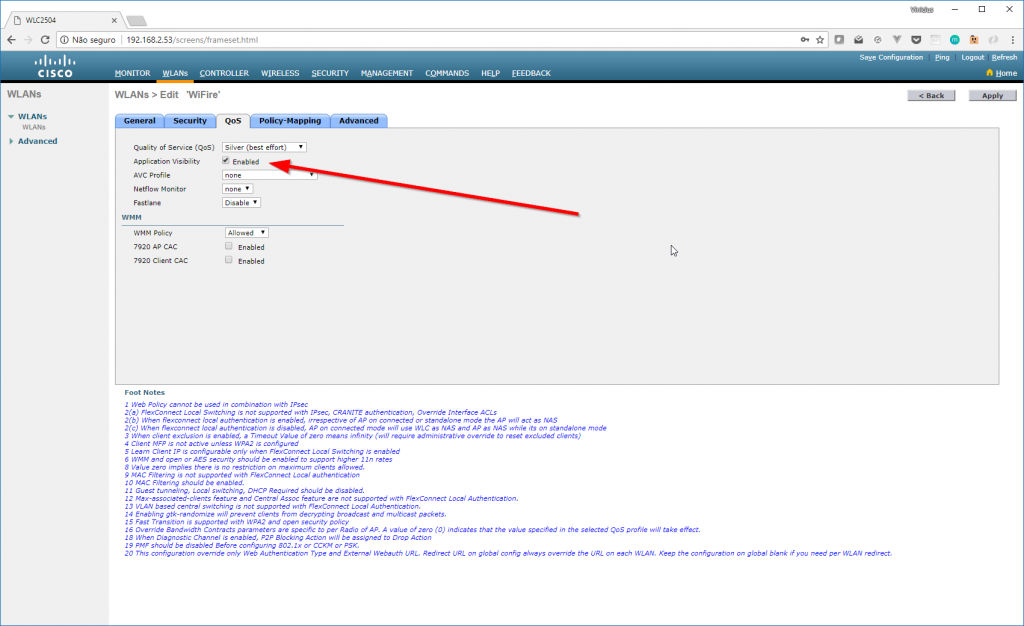
Aba QOS
Na aba Advanced configuramos da seguinte maneira:
- Ative o Allow AAA Override
- Desative o Enable Session Timeout
- Ative a configuração Client user idle timeout e coloque 900 segundos
- Ative a configuração de Radius Client Profiling (DHCP Profilin e HTTP Profiling)
- Aplique as configurações
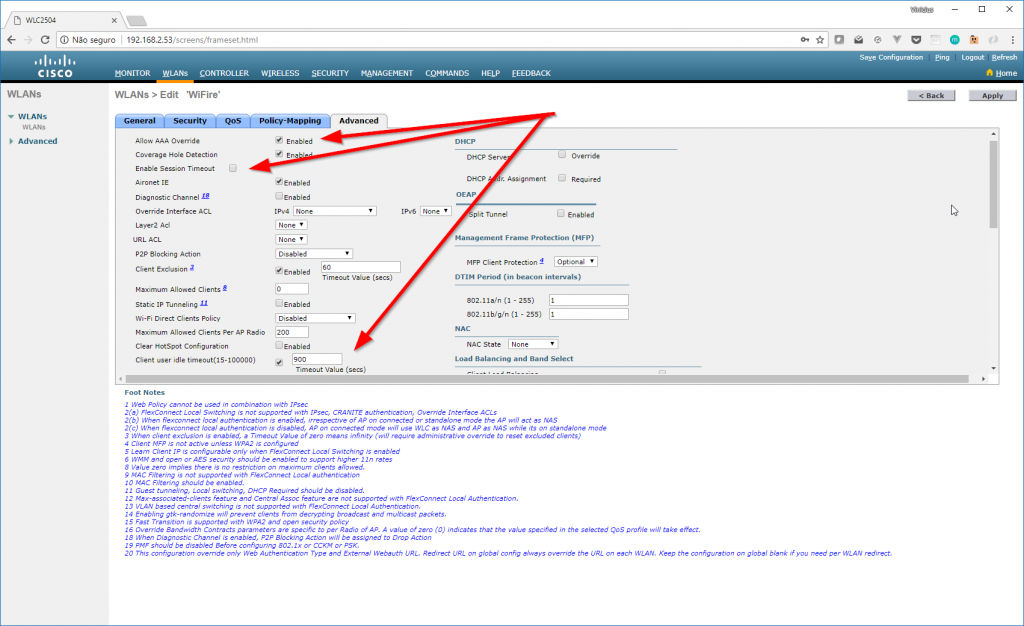
Aba Advanced
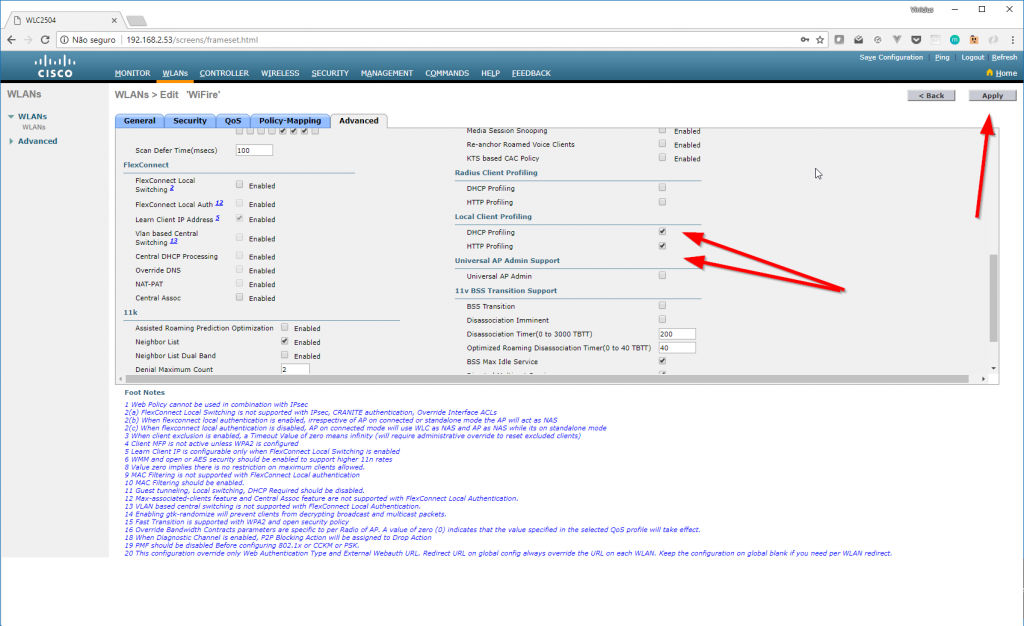
Aba Advanced
Salvamos as configurações na Controller para que ao reiniciar elas não sejam perdidas.
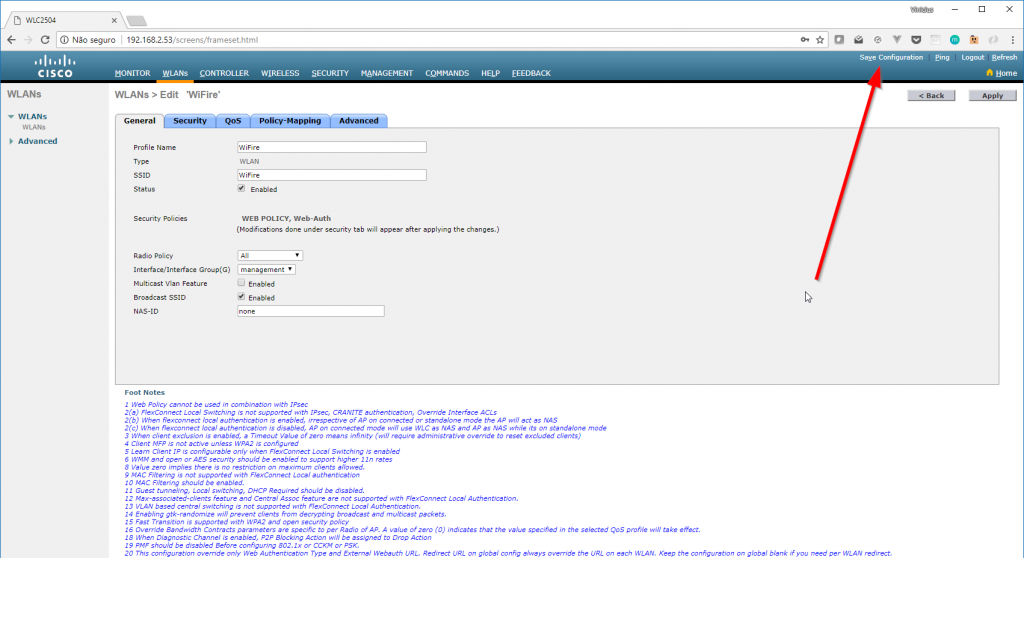
Salvando configurações do Controller
Passo 4
Configurar o serviço de SNMP para que o sistema do WiFire possa exibir o painel de status e capturar dados de telemetria.
Configurar SNMP – Hotspot no Cisco
Acesse o menu MANAGEMENT / SNMP / General na configuração SNMP v2c Mode selecione a opção Enable e pode desativar as configurações SNMP v1 Mode e SNMP v3 Mode.
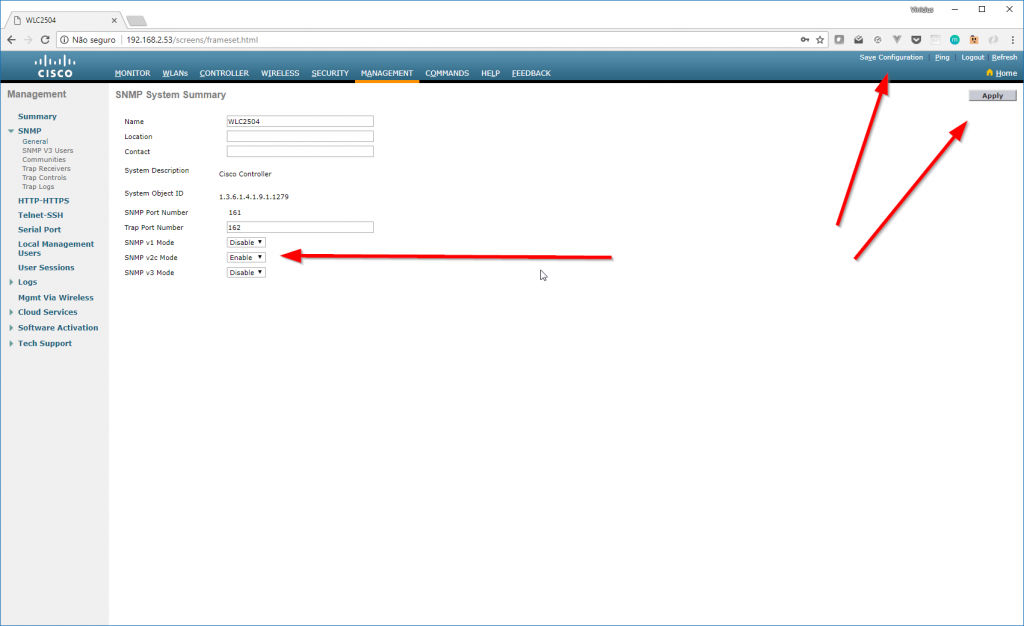
Configurando SNMP
Para que o WiFire consiga acessar a Controller via SNMP é necessário que ela possua ou um IP válido na porta Management ou que exista um redirecionamento de porta em um IP público na rede em que a Controller se encontra e que isso esteja configurado no painel do WiFire.
Solução Hotspot WiFire que impulsiona seu negócio!





Faça seu comentário